Τι είναι οι πίνακες ελέγχου και οι αναφορές στο Excel;

Στο Excel, είναι κρίσιμο να κατανοήσουμε τη διαφορά μεταξύ αναφορών και πινάκων εργαλείων για την αποτελεσματική ανάλυση και οπτικοποίηση δεδομένων.
Το Word 2013 σάς επιτρέπει να πληκτρολογείτε και τα 26 γράμματα του αλφαβήτου. Με άλλους ειδικούς χαρακτήρες — συν, τους αριθμούς 1 έως το 9 και το 0, πολλά σύμβολα και σημεία στίξης, είναι πολλά να πληκτρολογήσετε.
Μερικοί συγγραφείς περνούν όλη τους τη ζωή υφαίνοντας αυτούς τους χαρακτήρες σε μια ταπετσαρία κειμένων που δεν είχε ξαναδεί στην ιστορία της λογοτεχνίας. Σαν να μην έφτανε αυτό, μπορείτε να πασπαλίσετε ακόμη περισσότερους χαρακτήρες στο έγγραφό σας, προσθέτοντάς το σαν σκόρδο σε σαλάτα.
Δύο μοναδικοί χαρακτήρες σε ένα έγγραφο είναι το διάστημα και η παύλα. Αυτοί οι χαρακτήρες είναι ειδικοί επειδή το Word χρησιμοποιεί έναν από αυτούς για να τυλίξει μια γραμμή κειμένου: Το κενό διαχωρίζει μια γραμμή μεταξύ δύο λέξεων και η παύλα (χρησιμοποιώντας παύλα) χωρίζει μια γραμμή μεταξύ των συλλαβών μιας λέξης.
Μερικές φορές, ωστόσο, δεν θέλετε μια γραμμή να χωρίζεται με κενό ή παύλα. Για παράδειγμα, ο διαχωρισμός ενός αριθμού τηλεφώνου είναι κακός — θέλετε ο αριθμός τηλεφώνου να παραμείνει άθικτος. Και μπορεί να θέλετε να έχετε δύο λέξεις που χωρίζονται από ένα κενό για να είναι κολλημένες μεταξύ τους σαν κόλλα. Για εκείνες τις στιγμές, χρειάζεστε άθραυστους χαρακτήρες.
Για να αποτρέψετε τον χαρακτήρα παύλας να σπάσει μια γραμμή, πατήστε Ctrl+Shift+- (ενωτικό).
Για να αποτρέψετε τον χαρακτήρα διαστήματος από το να σπάσει μια γραμμή, πατήστε Ctrl+Shift+spacebar.
Και στις δύο περιπτώσεις, ένας χαρακτήρας χωρίς διακοπή εισάγεται στο κείμενο. Το Word δεν σπάει μια γραμμή κειμένου όταν χρησιμοποιείτε έναν από αυτούς τους ειδικούς χαρακτήρες.
Ο μόνος τρόπος για να διακρίνετε εάν το έγγραφό σας έχει κενό διάστημα ή παύλα είναι να χρησιμοποιήσετε την εντολή Εμφάνιση/Απόκρυψη στην καρτέλα Αρχική σελίδα. (Είναι το κουμπί με το σύμβολο ¶.) Ο κωδικός για μια μη σπασμένη παύλα είναι ένα πλαίσιο με ένα μικροσκοπικό ερωτηματικό μέσα. Ο κωδικός για ένα μη διακεκομμένο διάστημα είναι το σύμβολο της μοίρας.
Μπορείς να είσαι βαρετός και να γράφεις deja vu ή να είσαι φανταχτερός και να γράφεις déjà vu ή café ή βιογραφικό. Οι αναγνώστες σας θα πιστεύουν ότι γνωρίζετε τα πράγματά σας, αλλά αυτό που πραγματικά γνωρίζετε είναι πώς να χρησιμοποιείτε τα πλήκτρα διακριτικού προθέματος του Word.
Τα διακριτικά σύμβολα εμφανίζονται πάνω από ορισμένα γράμματα σε ξένες γλώσσες και σε ξένες λέξεις δανεισμένες (κλεμμένες, πραγματικά) στα αγγλικά. Για να δημιουργήσετε ένα διακριτικό στο Word, πατήστε έναν ειδικό συνδυασμό πλήκτρων ελέγχου. Ο συνδυασμός πλήκτρων που πατάτε αντιπροσωπεύει κάπως το διακριτικό που χρειάζεστε, όπως το Ctrl+' για να δημιουργήσετε το «διακριτικό». Ο συνδυασμός πλήκτρων Ctrl ακολουθείται από τον χαρακτήρα που χρειάζεται το νέο "καπέλο".
| Κλειδί προθέματος | Παραγωγή χαρακτήρων |
|---|---|
| Ctrl+' | á é í ó ú |
| Ctrl+` | à è ì ò ù |
| Ctrl+, | ντο |
| Ctrl+@ | ένα |
| Ctrl+: | ä ë ï ö ü |
| Ctrl+^ | â ê î ô û |
| Ctrl+~ | ã õ ñ |
| Ctrl+/ | ø |
Για παράδειγμα, για να εισαγάγετε ένα é στο έγγραφό σας, πατήστε Ctrl+' και μετά πληκτρολογήστε το γράμμα E. Το κεφαλαίο E σας δίνει É και το πεζό e σας δίνει é. Είναι λογικό γιατί το ' (απόστροφο) είναι ουσιαστικά ο χαρακτήρας που προσθέτετε στο φωνήεν.
Φροντίστε να σημειώσετε τη διαφορά μεταξύ του απόστροφου (ή τικ ) και του πίσω τικ ή του τάφου προφοράς. Η απόστροφος (') βρίσκεται δίπλα στο πλήκτρο Enter του πληκτρολογίου σας. Το πίσω τικ (`) βρίσκεται κάτω από το πλήκτρο Esc.
Για τους συνδυασμούς πλήκτρων Ctrl+@, Ctrl+:, Ctrl+^ και Ctrl+~, πρέπει επίσης να πατήσετε το πλήκτρο Shift, το οποίο ούτως ή άλλως απαιτείται για την παραγωγή των συμβόλων @, :, ^ ή ~ που βρίσκονται στο πληκτρολόγιό σας. Επομένως, το Ctrl+~ είναι πραγματικά Ctrl+Shift+`. Κρατα αυτο στο μυαλο σου.
Η δυνατότητα Αυτόματης Διόρθωσης του Word έχει εκπαιδευτεί να γνωρίζει ορισμένους ειδικούς χαρακτήρες. Για παράδειγμα, όταν πληκτρολογείτε café, το Word κολλάει αυτόματα αυτό το κρυφό στο e.
Το μενού Σύμβολο βρίσκεται στην ομάδα Σύμβολα στην καρτέλα Εισαγωγή. Κάνοντας κλικ στο κουμπί εντολής Symbol παρατίθενται ορισμένα δημοφιλή ή πρόσφατα χρησιμοποιημένα σύμβολα. Η επιλογή ενός συμβόλου από το μενού εισάγει το ειδικό σύμβολο απευθείας στο κείμενό σας.
Επιλέγοντας περισσότερα σύμβολα από το μενού Σύμβολο εμφανίζεται το πλαίσιο διαλόγου Σύμβολο. Επιλέξτε μια διακοσμητική γραμματοσειρά, όπως το Wingdings, από το μενού Γραμματοσειρά για να δείτε περίεργους και ασυνήθιστους χαρακτήρες. Για να δείτε τη γκάμα του τι είναι δυνατό με το κανονικό κείμενο, επιλέξτε (κανονικό κείμενο) από την αναπτυσσόμενη λίστα Γραμματοσειρά. Χρησιμοποιήστε την αναπτυσσόμενη λίστα Υποσύνολο για να δείτε ακόμη περισσότερα σύμβολα και άλλα τέτοια.
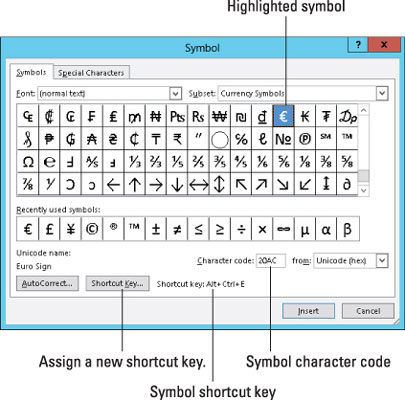
Για να κολλήσετε έναν χαρακτήρα στο έγγραφό σας από το πλαίσιο διαλόγου Σύμβολο, επιλέξτε το σύμβολο και κάντε κλικ στο κουμπί Εισαγωγή.
Πρέπει να κάνετε κλικ στο κουμπί Ακύρωση όταν τελειώσετε με τη χρήση του πλαισίου διαλόγου Σύμβολο.
Κάντε κλικ στο κουμπί Εισαγωγή μία φορά για κάθε σύμβολο που θέλετε να εισαγάγετε. Όταν τοποθετείτε τρία σύμβολα Σ (σίγμα) στο έγγραφό σας, πρέπει να εντοπίσετε αυτό το σύμβολο στο πλέγμα και, στη συνέχεια, να κάνετε κλικ στο κουμπί Εισαγωγή τρεις φορές.
Ορισμένα σύμβολα έχουν πλήκτρα συντόμευσης. Εμφανίζονται στο κάτω μέρος του πλαισίου διαλόγου Σύμβολο. Για παράδειγμα, η συντόμευση για το σύμβολο βαθμού (°) είναι Ctrl+@, γραμμή διαστήματος — πατήστε Ctrl+@ (στην πραγματικότητα, Ctrl+Shift+2) και μετά πληκτρολογήστε ένα κενό. Κάνοντας αυτό σας δίνει το σύμβολο του βαθμού.
Μπορείτε να εισαγάγετε σύμβολα πληκτρολογώντας τον κωδικό χαρακτήρα του συμβόλου και, στη συνέχεια, πατώντας το συνδυασμό πλήκτρων Alt+X. Για παράδειγμα, ο κωδικός χαρακτήρα για το Σ (sigma) είναι 2211: Πληκτρολογήστε 2211 στο έγγραφό σας και μετά πατήστε Alt+X. Ο αριθμός 2211 μεταμορφώνεται μαγικά στον χαρακτήρα Σ.
Στο Excel, είναι κρίσιμο να κατανοήσουμε τη διαφορά μεταξύ αναφορών και πινάκων εργαλείων για την αποτελεσματική ανάλυση και οπτικοποίηση δεδομένων.
Ανακαλύψτε πότε να χρησιμοποιήσετε το OneDrive για επιχειρήσεις και πώς μπορείτε να επωφεληθείτε από τον αποθηκευτικό χώρο των 1 TB.
Ο υπολογισμός του αριθμού ημερών μεταξύ δύο ημερομηνιών είναι κρίσιμος στον επιχειρηματικό κόσμο. Μάθετε πώς να χρησιμοποιείτε τις συναρτήσεις DATEDIF και NETWORKDAYS στο Excel για ακριβείς υπολογισμούς.
Ανακαλύψτε πώς να ανανεώσετε γρήγορα τα δεδομένα του συγκεντρωτικού πίνακα στο Excel με τέσσερις αποτελεσματικές μεθόδους.
Μάθετε πώς μπορείτε να χρησιμοποιήσετε μια μακροεντολή Excel για να αποκρύψετε όλα τα ανενεργά φύλλα εργασίας, βελτιώνοντας την οργάνωση του βιβλίου εργασίας σας.
Ανακαλύψτε τις Ιδιότητες πεδίου MS Access για να μειώσετε τα λάθη κατά την εισαγωγή δεδομένων και να διασφαλίσετε την ακριβή καταχώρηση πληροφοριών.
Ανακαλύψτε πώς να χρησιμοποιήσετε το εργαλείο αυτόματης σύνοψης στο Word 2003 για να συνοψίσετε εγγραφές γρήγορα και αποτελεσματικά.
Η συνάρτηση PROB στο Excel επιτρέπει στους χρήστες να υπολογίζουν πιθανότητες με βάση δεδομένα και πιθανότητες σχέσης, ιδανική για στατιστική ανάλυση.
Ανακαλύψτε τι σημαίνουν τα μηνύματα σφάλματος του Solver στο Excel και πώς να τα επιλύσετε, βελτιστοποιώντας τις εργασίες σας αποτελεσματικά.
Η συνάρτηση FREQUENCY στο Excel μετράει τις τιμές σε έναν πίνακα που εμπίπτουν σε ένα εύρος ή bin. Μάθετε πώς να την χρησιμοποιείτε για την κατανομή συχνότητας.





